来自安徽地区的喵慕网友提问:vivo如何截屏手机屏幕
随着国产手机的快速崛起,越来越多的国产手机受到了很多人的关注。拿 VIVO 手机为例,在前几个季度的销售中 VIVO 手机一直稳居在前五的位置,这足以看出手机的受欢迎度了。其实 VIVO 手机有很多隐藏技巧,就拿截屏方式来说就有六种方式,那么你都知道哪些呢?

按键截屏
按住中间的“Home”键和“电源键”,等待屏幕一闪,即可完成截屏。全面屏手机按住手机电源键和音量减键即可完成截屏。

1、长截屏
我们下滑手机屏幕,打开手机“控制中心”,然后点击“超级截屏”中的“长截屏”选项,调整选取框上边框位置作为长截屏的起始点,之后点击“下一屏”即可完成长截屏。
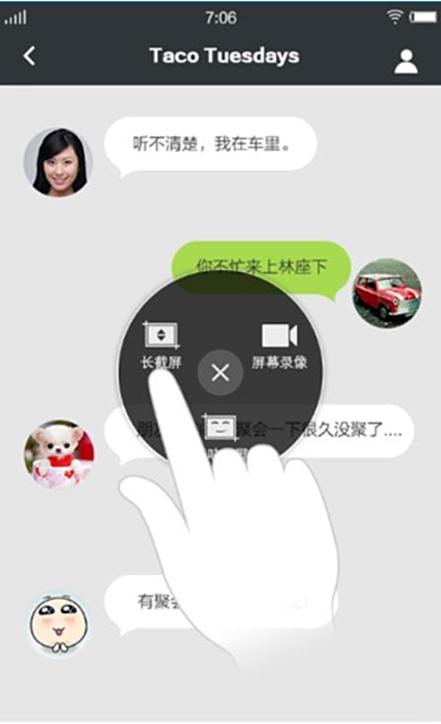
2、矩形截屏
同样打开手机“控制中心”,然后点击“超级截屏”中的“矩形截屏”,之后你可以调整矩形方框的大小进行截屏即可。

1、图形截屏
我们打开“超级截屏”后,选择其中的“趣味截屏”,之后选择其中的“图形截屏”即可,你可以根据你截图的大小选择不同的图形进行截屏功能。

2、套索截屏
进入到“超级截屏”后,选择“趣味截屏”后点击“套索截屏”,之后在手机界面上画出任意闭合图形后即可完成截屏。
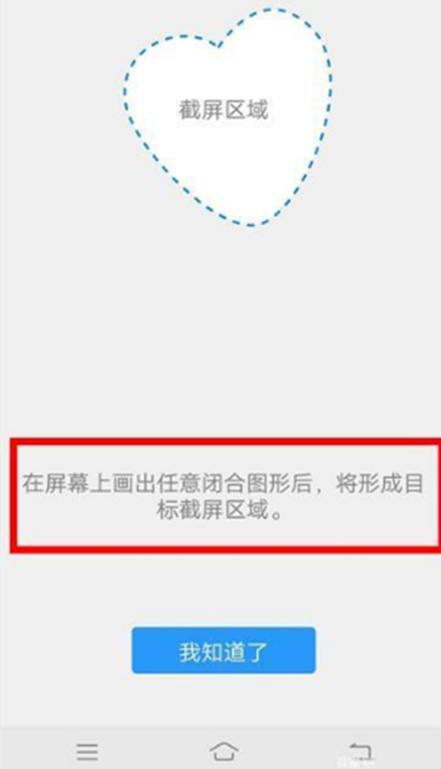
3、涂鸦截屏
进入到“超级截屏”后,选择“趣味截屏”中的“涂鸦截屏”,之后在你所要截图的地方进行涂鸦,涂鸦后的内容即为你的截屏内容。
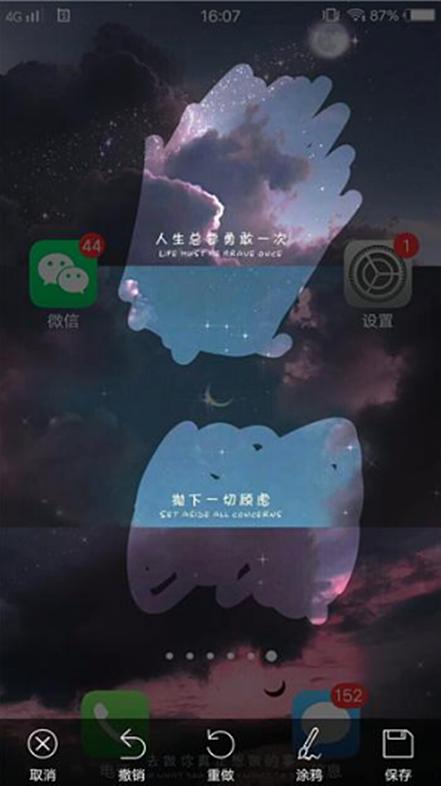
我们见识到了 VIVO 手机的强大截图技巧,那么你们知道如何使用 VIVO 手机进行证件照拍摄吗?其实【证照拍】就可以。一键快速美颜拍照、一键换底色和尺寸,非常方便。手机软件商店就可以找到哦!
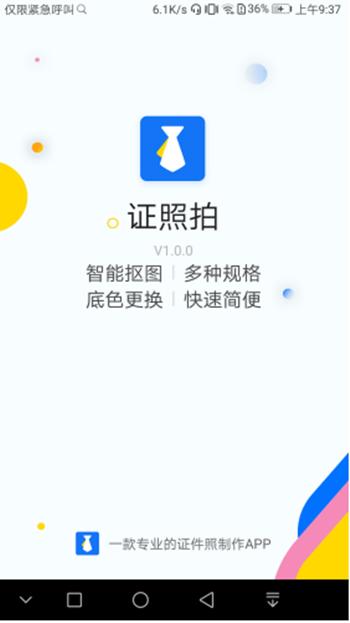
以上就是486g游戏网新娅小编为大家介绍的关于《vivo如何截屏手机屏幕(VIVO手机六大截屏方式)》相关内容。如果您喜欢这篇文章,那请您收藏我们的手机教程栏目,更多手机问题、科技等精彩内容为您呈现!
版权声明:本文内容由互联网用户自发贡献,该文观点仅代表作者本人。本站仅提供信息存储空间服务,不拥有所有权,不承担相关法律责任。如果发现本站有涉嫌抄袭侵权/违法违规的内容,欢迎发送邮件至【】举报,并提供相关证据及涉嫌侵权链接,一经查实,本站将立刻删除涉嫌侵权内容。
本文标题:【vivo如何截屏手机屏幕[VIVO手机六大截屏方式]】
本文链接:http://www.486g.com/news/21388.html
时间:03-21
时间:03-18
时间:03-18
时间:03-17
时间:03-13

iOS15.2beta2更新了什么 iOS15.2beta2值得升级吗
2023-03-03

2023-03-03
![电脑如何连接热点[windows11连接手机热点方法]](http://img.486g.com/uploads/article/20230304/64026cf43b29e.jpg)
2023-03-04

2023-09-08
